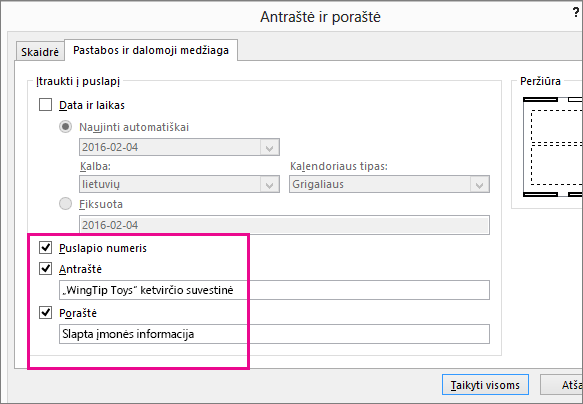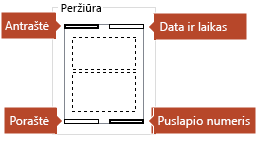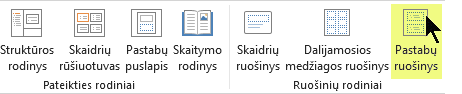Galite kurti ir spausdinti pastabų puslapius, kuriais galėtumėte pasiremti, kai pateikiate „PowerPoint“ skaidrių demonstraciją.
Spausdintame pastabų puslapyje rodoma skaidrės miniatiūra vienoje pusėje ir pranešėjo pastabos kitoje pusėje.
Puslapių numerių, poraščių, antraščių ir datų įtraukimas į pastabų puslapius
-
Įrankių juostos skirtuko Įterpimas dalyje Tekstas pasirinkite Antraštė & poraštė.
Atidaromas dialogo langas Antraštė ir poraštė.
-
Dialogo lange Antraštė ir poraštė pažymėkite skirtuką Pastabos ir dalijamoji medžiaga.
-
Pažymėkite žymės langelius tų elementų, kuriuos norite įtraukti spausdintuose pastabų puslapiuose, tada įveskite tekstą, kurį pageidaujate matyti kiekvieno pastabų puslapio viršuje ir apačioje.
Pagal numatytuosius parametrus parametras Puslapio numeris yra įjungtas. Išvalykite šį žymės langelį, jei nenorite jo matyti atspausdintuose pastabų puslapiuose.
Data ir laikas yra įtraukta datos žymos formatavimo parinktyse:
Norėdami
Atlikite šiuos veiksmus
Įtraukti datą ir laiką, atnaujinamą kiekvieną kartą atidarius pateiktį
Pažymėkite Naujinti automatiškai, tada pasirinkite norimą datos arba laiko formatą.
Įtraukti fiksuotą datą ir laiką
Spustelėkite Fiksuota ir įveskite norimą datą ir laiką.
Peržiūros paveikslėlyje rodoma, kurie elementai yra įjungti. Peržiūros paveikslėlio keturiuose kampuose atsiranda keturi siauri stačiakampiai. Paryškintas stačiakampis nurodo, kad elementas yra įjungtas spausdintose pastabose. Šiame pavyzdyje yra įjungta antraštė ir puslapio numeris:
-
Pasirinkite Taikyti visiems.
-
Juostelės skirtuke Peržiūra pasirinkite Pastabų puslapis, jei norite pamatyti jūsų pakeitimų poveikį.
Failų vardai ir failų keliai
„PowerPoint“ nepalaiko failo vardo arba kelio automatinio įterpimo. Todėl atlikite aukščiau aprašytą procedūrą ir įveskite failą arba kelią numatytame teksto lauke.
Logotipo ar kito vaizdo įtraukimas į pastabas
Norėdami įtraukti paveikslėlį į pastabų puslapius, redaguokite pastabų instruktorių:
-
Įrankių juostos juostelėje pasirinkite skirtuką Rodymas ir pasirinkite Pastabų instruktorius.
-
Juostelės skirtuke Įterpimas pasirinkite Įterpti, tada – Paveikslėliai.
-
Raskite norimą vaizdą, pažymėkite jį ir pasirinkite Įterpti.
Vaizdas įterpiamas puslapio viduryje.
-
Nuvilkite paveikslėlį į pageidaujamą vietą ir, jei reikia, pakeiskite jo dydį. Jei reikia papildomų formatavimo parinkčių, spustelėkite skirtuką Paveikslėlio formatas .
Antraštės ir poraštės informacijos naikinimas pastabose
-
Pasirinkite bet kurią skaidrę.
-
Pasirinkite Įterpti > Antraštė ir poraštė
-
Dialogo lauke Antraštė ir poraštė spustelėkite skirtuką Pastabos ir dalijamoji medžiaga, išvalykite žymės langelius norimų panaikinti parinkčių iš antraštės ir poraštės.
-
Pasirinkite Taikyti visiems.
-
Juostelės skirtuke Peržiūra pasirinkite Pastabų puslapis, jei norite pamatyti jūsų pakeitimų poveikį.
Šie pakeitimai neturi įtakos antraštėms ir poraštėmis pačiose skaidrėse – tik išspausdintuose pastabų puslapiuose.
Taip pat žr.
Pranešėjo pastabų įtraukimas į skaidres